CoreStorage je Správca objemov spoločnosti Apple, ktorý poskytuje rozhranie medzi operačným systémom a fyzickými zväzkami na jednotke. Bola zavedená v systéme OS X Lion pre možnosti šifrovania na plný disk pomocou programu FileVault 2, ale navyše umožňuje rozšírenie objemu, kde je možné kombinovať viaceré jednotky v systéme do jedného logického zväzku, ktorý môže OS používať.
Funkcia CoreStorage spanning volume nielenže zvyšuje úložný priestor jedného zväzku nad kapacitu jediného disku, ale tiež uprednostňuje ukladanie do primárnej jednotky v logickom objeme. To znamená, že ak používate SSD ako primárnu jednotku, potom ako pri Fusion diskoch nakonfigurovaných spoločnosťou Apple získate rýchly prístup k údajom pri prístupe k často používaným súborom.
Táto funkcia je základom novej technológie Apple Fusion Drive; jeho prítomnosť v systéme OS X 10.7 a neskôr vám umožňuje vytvárať vlastné nastavenia Fusion Drive a implementovať ich na systémy Mac, ktoré sa nedodávali s konfiguráciou Fusion Drive. Avšak, zatiaľ čo Apple Disk Utility môže byť použitý na opravu problémov s existujúcimi Fusion disky, adekvátne spravovanie CoreStorage zväzok v súčasnosti vyžaduje použitie príkazov terminálu. V dôsledku toho teraz, ak chcete nastaviť vlastný rozložený zväzok v OS X, vrátane použitia SSD v domácej jednotke Fusion, budete musieť použiť nasledujúce kroky:
Vytvorenie jednotky CoreStorage
- Získajte dve alebo viac jednotiek
Ak chcete vytvoriť rozložený zväzok s programom CoreStorage, budete potrebovať dve úložné jednotky (zaistite, že je SSD pre výkon Fusion Drive). Interné jednotky sú preferované pre najstabilnejšie výsledky a budú vyžadované pre najlepšiu výkonnosť Fusion Drive, ale môžu sa použiť aj externé jednotky.
- Formátujte jednotky s tabuľkou oddielov GUID a jednou oblasťou
Otvorte nástroj Disk Utility v systéme OS X, potom vyberte jedno zariadenie (uvedené nad názvom zväzku) a pomocou záložky Oddiel, ktorá sa zobrazí, vyberte jednu oblasť disku. Potom kliknite na tlačidlo "Možnosti" a uistite sa, že je zvolený formát GUID ako formát disku, ktorý chcete použiť. Tieto zmeny aplikujte a vykonajte túto akciu pre každú jednotku, ktorú chcete zahrnúť do hybridnej jednotky.
- Vyhľadajte identifikátory fyzickej jednotky
Nájdite štítky identifikátorov hardvéru pre prvú (hlavnú) jednotku a oblasť / zväzok na zostávajúcich jednotkách, ktoré sa kombinujú v systéme CoreStorage. Bude to niečo ako "disk1" pre hlavnú jednotku a "disk2s2" pre zostávajúce objemy diskov (číslovanie nemusí byť nevyhnutne v poriadku). Zatiaľ čo môžete získať informácie o diskoch v nástroji Disk Utility na nájdenie týchto informácií, dôkladný spôsob, ako ich získať v jednej snímke, je spustiť v termináli nasledujúci príkaz:
disktil zoznam
Na výstupe tohto príkazu sa zobrazí každé zariadenie a jeho oddiely spolu so zodpovedajúcim identifikátorom. Diskové zariadenia budú jednoducho disk0, disk1, disk2 atď. A oddiely na každom z nich budú označené ich číslom "slice" (s1, s2, s3 atď.).
- Vytvorte skupinu logických zväzkov
Otvorte terminál a spustite nasledujúci príkaz na vytvorenie skupiny logických zväzkov pomocou identifikátorov jednotiek.
disktil cs vytvoriť GROUPNAME disk1 disk4s2
V tomto príkaze zmenite názov skupiny GROUPNAME na skupinu logických zväzkov. Môže to byť akýkoľvek jedinečný názov a nebude konečným názvom zväzku, ktorý vidíte a používate s počítačom. Treba tiež poznamenať, že prvým identifikátorom jednotky je ten, ktorý je určený pre primárnu jednotku (SSD pre nastavenia Fusion Drive) a je identifikátor samotného zariadenia. Druhý identifikátor je identifikátor oddielovej časti od druhej jednotky, ktorú chcete pridať.
Toto nastavenie bude mať Správca hlasitosti CoreStorage prevziať prvú jednotku a spustiť ju ako primárne pamäťové médium a potom pridať sekundárny zväzok pre ňu pre ďalšie pamäťové médiá.

Po dokončení tohto postupu môžete vidieť štruktúru skupiny logických zväzkov spustením príkazu "disktil cs list" v termináli, ktorý zobrazí strom s zdrojovými zväzkami používanými na ukladanie. Mali by existovať dva, ktoré predstavujú jednotky, ktoré ste pridali, ktoré sú uvedené pod položkou pre samotný logický objem.
- Vytvorte použiteľný zväzok zo skupiny zväzkov
Skopírujte UUID pre skupinu logických zväzkov z predchádzajúceho príkazu a použite ho v nasledujúcom príkaze na vytvorenie použiteľného zväzku z logickej skupiny zväzkov.
disktil cs createVolume UUID jhfs + OBJEM 100%
V tomto príkaze, okrem UUID, nahraďte VOLUMENAME názvom, ktorým chcete, aby bol zväzok. Rovnako ako u akéhokoľvek zväzku v systéme OS X, môžete ho kedykoľvek zmeniť v nástroji Finder, takže to, čo tu používate, nie je dôležité. Ostatné komponenty sú tu "jhfs +", ktoré označujú formát HFS +, a "100%" inštruuje zväzok, aby využil všetok dostupný úložný priestor (môžete tiež určiť počet gigabajtov alebo megabajtov "123G" alebo "123M" používať len časť dostupného priestoru).

POZNÁMKA: Okrem toho, že máte rozložený zväzok, môžete využiť aj možnosti šifrovania FileVault pre hlasitosť CoreStorage. Ak to chcete urobiť, spustite nasledujúci príkaz v termináli:
disktil en encryptVolume UUID
V tomto príkaze je identifikátor UUID pre novo vytvorený použiteľný zväzok a po spustení sa zobrazí výzva na zadanie hesla na šifrovanie jednotky. Majte na pamäti, že toto by sa malo používať iba pre dátové jednotky. Ak chcete zašifrovať spúšťaciu jednotku, potom zapnite FileVault v predvoľbách systému OS X Security.




Používanie a správa jednotky
Akonáhle je vytvorený rozložený zväzok, môže byť použitý pre štandardné ukladanie, alebo ho môžete nainštalovať a vypnúť ho.
Ak ste vytvorili zväzok CoreStorage na externých jednotkách, môžete ho vysunúť a jednotky odobrať tak, ako by ste si to normálne všimli, ale všetci musia byť pripojené pre správne rozpoznané a správne pripojené hlasitosti CoreStorage. Ak odstránite ľubovoľnú chvíľu, kedy je program Disk Utility otvorený, nástroj Disk Utility môže zobraziť chybu, v ktorej je uvedené, že sa vyskytla chyba disku, a ponúkne vám možnosť opraviť ho. Vyvarujte sa tak, pretože to spôsobí, že sa jednotky stiahnú a naformátujú, pretože nástroj Disk Utility sa pokúsi ich znova nastaviť.

Jedna upozornenie na zväzok CoreStorage spočíva v tom, že nebude ľahko spravovať nástroj Disk Utility, pretože objemy a zariadenia, ktoré tvoria jednotku, budú v predvolenom nastavení skryté. Aj keď môžete povoliť ladenie programu Disk Utility a následne povoliť prezeranie všetkých oddielov na prístup a vymazanie oddielov a tým vynútiť zničenie objemu CoreStorage, možno jednoduchším spôsobom by bolo použitie Terminálu. Ak to chcete urobiť, musíte znova získať číslo UUID zväzku (získané pomocou príkazu "disktil cs list") a umiestnite ho namiesto "UUID" do nasledujúceho príkazu:
diskutovať vymazať UUID
Po dokončení by mali byť oblasti, ktoré boli použité na vytvorenie zväzku CoreStorage, novo naformátované a dostupné, aby ste mohli používať ako konvenčné diskové jednotky.

Vzhľadom k tomu, že súpravy Fusion Drive kombinujú dve jednotky do jednej, ľudia sa môžu diviť, ako to porovnáva so softvérovým nastavením RAID, ktoré spoločnosť Apple v systéme Mac podporuje už roky. Rozdiel tu spočíva predovšetkým v schopnostiach a obmedzeniach technológie pohonov. Obidva technológie kombinujú ukladanie jednotiek do jednej mediálnej platformy, na ktorej môžete vytvárať viaceré logické svazky, ale možnosti RAID sú postavené na rýchlosť a ochranu dát s redundanciou a paritou, zatiaľ čo Fusion Drive je postavený tak, aby uprednostňoval dáta na jedno disku a umožnil podpora šifrovania jadra. Zatiaľ čo niektoré hardvérové pole RAID ponúkajú možnosti radiča RAID v radičoch RAID, v RAID softvéri spoločnosti Apple to nie je k dispozícii.
Zatiaľ čo Fusion Drive má mnoho výhod, má niekoľko menších nevýhod. Jeden nástroj na opravu a spravovanie disku nie je v nástroji Disk Utility dosť dobre podporovaný, čo vedie k tomu, že terminál ju musí upraviť a nastaviť od začiatku.
Navyše, rovnako ako pri každom multidrive nastavení, ako sú súbory RAID, viac zariadení, ktoré sa používajú, znamená väčšiu šancu na zlyhanie a spôsobenie problémov. Zatiaľ čo v nastaveniach RAID môže používanie informácií o parite a redundancia udržať systém v prevádzke a obnoviť dáta z chybného disku, nie je to dostupné v systéme Fusion Drive. Preto, rovnako ako pri akomkoľvek bežnom riešení pre ukladanie dát, odporúčame pravidelné zálohovanie. Avšak na rozdiel od polí RAID, ktoré sú často konfigurované s početnými jednotkami, vo väčšine prípadov budú nastavenia Fusion Drive používať len dve jednotky, takže šance na poruchy sú stále relatívne nízke.



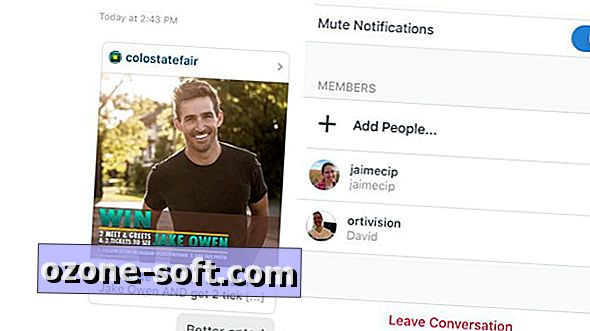











Zanechajte Svoj Komentár